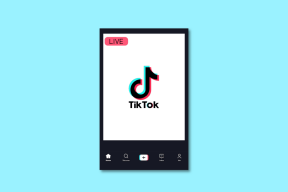4 sätt att komma åt och visa alla delade mappar i Windows 11
Miscellanea / / November 24, 2023
Windows 11 underlättar sömlös fildelning genom delade mappar, vilket förbättrar samarbete och datatillgänglighet. I den här artikeln kommer vi att utforska fyra snabba sätt att visa alla delade mappar i Windows 11. Innan vi dyker in i dessa metoder, låt oss förstå varför du vill visa eller komma åt delade mappar.

Möjligheten att se eller komma åt delade mappar i Windows 11 är avgörande av olika anledningar. Detta inkluderar möjligheten för flera användare att arbeta med samma filer och dokument samtidigt. För att hantera resurser effektivt måste du veta vilka mappar som delas så att de kan övervaka och kontrollera åtkomst till känslig eller kritisk information.
Med denna förståelse, låt oss fortsätta med artikeln för att utforska snabba sätt att komma åt delade mappar på Windows 11.
Notera: Beroende på ägaren till den delade mappen kan lämpliga behörigheter eller autentiseringsuppgifter krävas.
1. Använda kommandofönstret Kör
Denna metod ger ett snabbt och direkt sätt att komma åt delade mappar effektivt och hämta en lista över alla delade mappar, vilket effektiviserar hanteringen och åtkomsten av delade resurser i Windows 11. Följ stegen nedan.
Steg 1: Tryck på Windows-tangenten på ditt tangentbord, skriv Springaoch klicka på Öppna.
Notera: Alternativt, tryck på "Windows-tangenten + R" för att öppna kommandofönstret Kör.
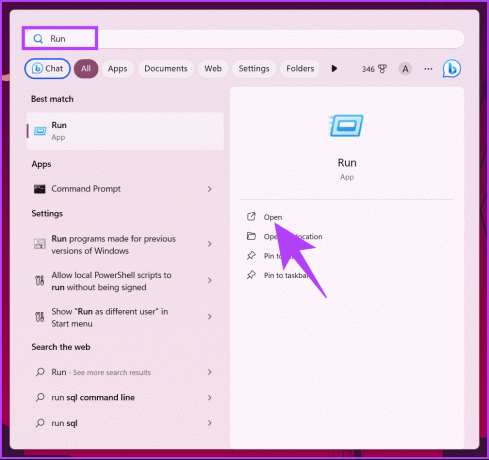
Steg 2: Skriv kommandot nedan och tryck på Enter.
\ComputerName\SharedFolder
Notera: Ersätt ComputerName och SharedFolder med din dator respektive delade mappnamn.
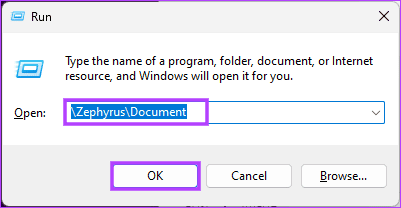
Det är allt. Den öppnar snabbt den delade mappen på din dator. Om den här metoden är för komplicerad för att komma åt delade mappar i ditt nätverk, kolla in följande metod.
Läs också: Hur man övervakar åtkomsten till dina delade Windows-mappar/filer
2. Få åtkomst till alla delade mappar med File Explorer
Ett annat bekvämt sätt att utforska delade mappar är genom File Explorer. Det tillåter användare att snabbt och enkelt komma åt, hantera och hitta delade mappar. Följ instruktionerna nedan.
Steg 1: Tryck på Windows-tangenten på ditt tangentbord, skriv Utforskarenoch klicka på Öppna.
Notera: Alternativt, tryck på Windows-tangenten + E för att öppna Filutforskaren.
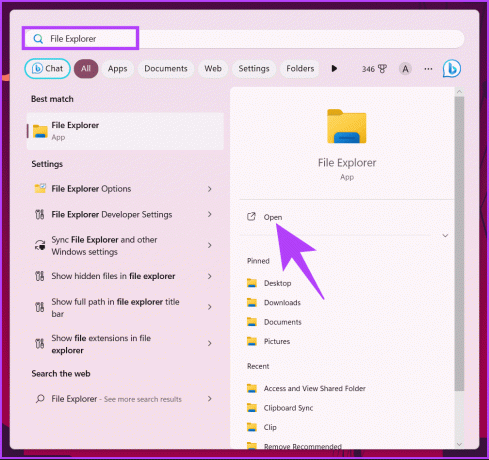
Steg 2: I Filutforskaren skriver du följande i adressfältet och trycker på Retur.
\\localhost
Här kommer du att se en lista över alla mappar du har delat med någon på nätverket.
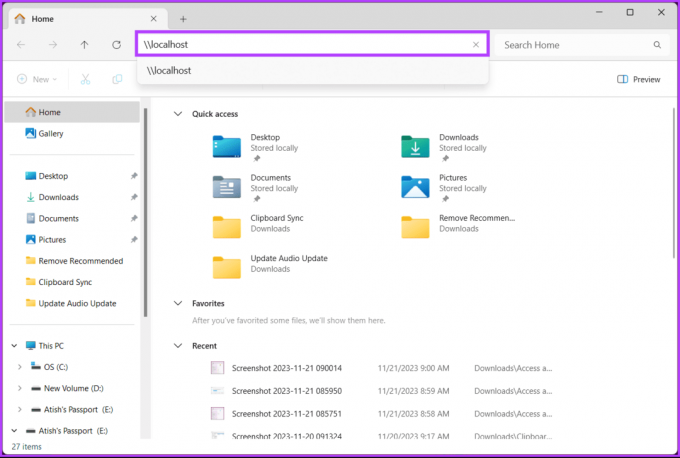
Steg 3: Dubbelklicka på den listade delade mappen för att öppna den.
Notera: Du kan bli ombedd att ange autentiseringsuppgifterna om det är en skyddad fil.
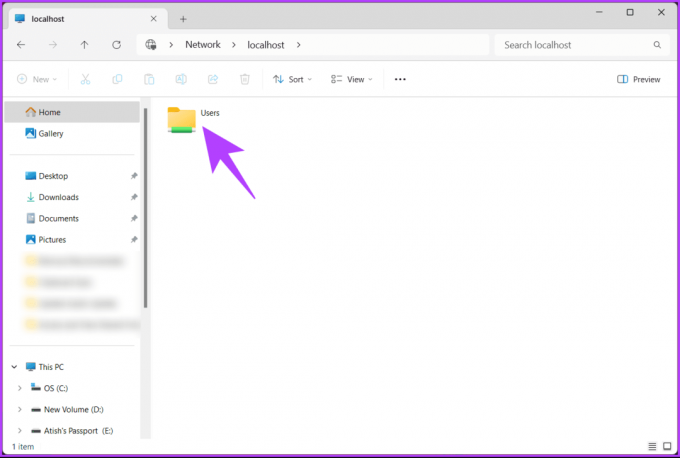
Varsågod. Du har framgångsrikt fått tillgång till delade mappar från en annan dator.
3. Få åtkomst till delade mappar i nätverket via datorhantering
Den här metoden kanske inte är ett idealiskt sätt att komma åt delade mappar på Windows 11, men det är ett bra alternativ om ingen av ovanstående metoder fungerar. Följ instruktionerna nedan.
Steg 1: Högerklicka på den här PC-ikonen på skrivbordet och välj "Visa fler alternativ" från menyn.

Steg 2: Välj Hantera på nästa meny.
Du kommer att tas till datorhantering, där du kan komma åt olika administrativa verktyg som enhetsdrivrutiner, händelseloggar, prestandaövervakare, diskpartitioner och mer.
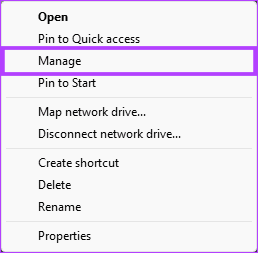
Steg 3: Expandera nu Systemverktyg och delad mapp från sidorutan.
Steg 4: Under Delad mapp väljer du Delningar.
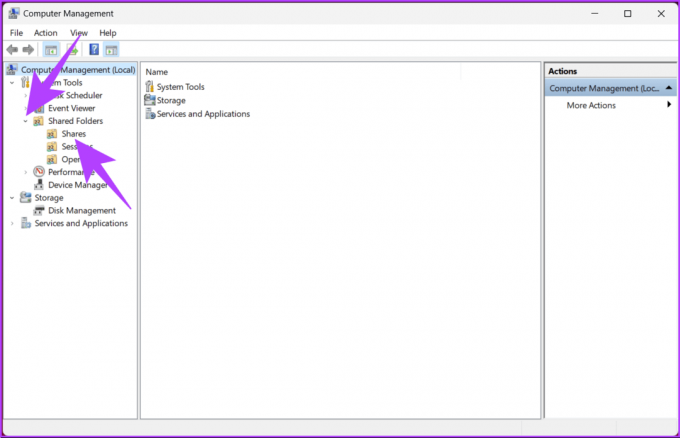
Det handlar om det. Detta kommer att lista alla delade mappar på din dator. Nu behöver du bara dubbelklicka på den delade mapp du vill komma åt.

Läs också: Enkla sätt att lösenordsskydda en zip-fil på Windows
4. Få åtkomst till delade mappar via kommandotolken
Det är möjligt att snabbt utforska delade mappar med kommandotolken. Denna metod ger snabb åtkomst och visning av alla delade mappar på en dator. Följ stegen nedan.
Steg 1: Tryck på Windows-tangenten på ditt tangentbord, skriv Kommandotolkenoch klicka på "Kör som administratör".
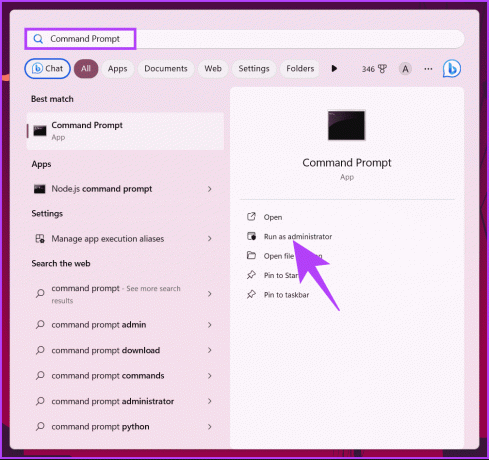
Steg 2: Skriv kommandot nedan och tryck på Enter.
net share
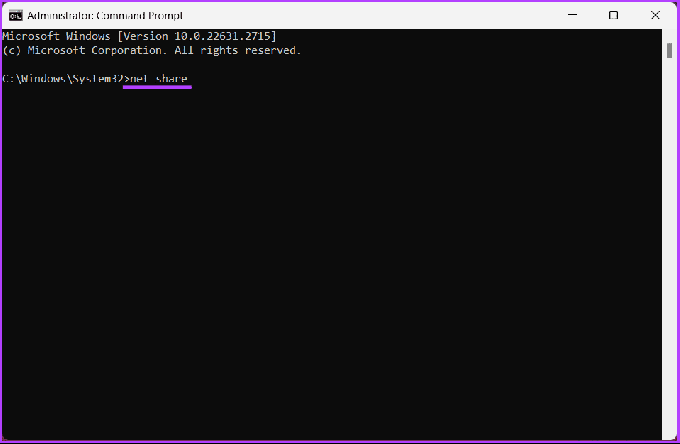
Det handlar om det. Du kommer att se en lista över delade mappar på din dator. Om du inte redan vet så kan du öppna filer och mappar i kommandotolken; delade mappar är inget undantag.
Vanliga frågor om att visa alla delade mappar i Windows 11
Windows tillhandahåller olika typer av behörigheter för delade mappar, inklusive Läs (visa filer), Läs/Skriv (visa och ändra filer) och Fullständig kontroll (visa, ändra och ändra behörigheter).
Ja, du kan komma åt delade mappar från ett annat operativsystem, men kompatibiliteten kan variera. Se till att de nödvändiga protokollen stöds för att dela och komma åt enheter.
Få åtkomst till delad mapp snabbt
Genom att veta hur du kommer åt och visar alla delade mappar i Windows 11 kan du dela resurser, säkerställa datatillgänglighet, effektivisera ditt arbetsflöde och maximera samarbetspotentialen i ditt system. Du kanske också vill läsa hur man använder närliggande delning för att dela filer på Windows 11.
Senast uppdaterad den 22 november 2023
Ovanstående artikel kan innehålla affiliate-länkar som hjälper till att stödja Guiding Tech. Det påverkar dock inte vår redaktionella integritet. Innehållet förblir opartiskt och autentiskt.

Skriven av
Atish är en erfaren teknikentusiast, bloggare och innehållsskapare med en examen i datavetenskap. Han började blogga 2015. Med över 2000+ artiklar som täcker tekniska nyheter, tekniska haverier och omfattande smartphone- och PC-recensioner, hans arbete har prytt sidorna på välrenommerade sajter som Gizbot, Firstpost, PhoneArena, GSMArena och IBTimes. Atish täcker ett brett utbud av ämnen på GT, inklusive instruktioner, ovärderliga tips och felsökningsguider. Han har certifieringar inom digital marknadsföring och innehållsstrategier, vilket säkerställer att han håller sig på toppen av tekniska trender samtidigt som han upprätthåller de högsta etiska standarderna.